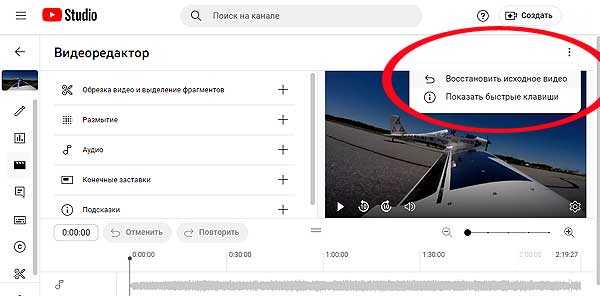Черный экран с надписью » Видео недоступно » в YouTube означает, что ролик либо действительно пропал и больше по этому адресу не открывается, либо же доступ к видео заблокирован (запрещен) в вашем регионе.
И второй вариант, по известным причинам, нынче стал гораздо более вероятным, чем того хотелось бы.
Более-менее успешно обходится такая «региональная блокировка», как известно, посредством хорошего VPN. То есть, современного, качественного, недорогого, который к тому же обеспечивает подходящую для комфортного просмотра YouTube скорость передачи данных:
Но что делать, когда в YouTube видео недоступно и через VPN?
Да, такое, к сожалению, тоже случается. Притом достаточно часто и даже если юзать YouTube через специально «заточенный» для этого VPN-сервис и/или специальный тарифный пакет.
Не пропустите: PayPal через VPN: особенности, требования и варианты
К слову, как показывает практика, для просмотра YouTube в 720p вполне себе хватает и полностью бесплатного ProtonVPN.
А если вдруг не хватает или же хочется смотреть видео в разрешении от 1080p и выше (в т.ч. и в часы пиковых нагрузок на серверы), то есть весьма и весьма недорогие VPN-сервисы с нормальной «разблокировкой». То бишь, такие, у которых серверов много, скорость отличная, куча дополнительных функций и через которые открываются и работают как минимум все популярные развлекательные онлайн-сервисы).
Например:
- #1 — Private Internet Access (PIA) — 30 тыс. серверов в 84 странах мира, средняя скорость ок. 500 Мбит/с, из полезного доп-функционала — kill switch, no-logs (трафик не записывается), русский язык, работает на всех компах и смартфонах; тариф: $2.19 в месяц на 2 года + 2 месяца бесплатно — [ССЫЛКА];
- #2 — CyberGhost — 116 дата-центров (9000 серверов) в 91 стране, средняя скорость ок. 530-730 Мбит/с (и до 380 Мбит/с с протоколом OpenVPN), no-logs, автоблокировка рекламы и трекеров, работает на компах, смартфонах и игровых консолях, русский язык, разблокировка (YouTube, US Netflix, Amazon, BBC iPlayer, HBO Max и пр.); тариф: $2.19 в месяц на 2 года + 2 месяца бесплатно (с 45-дневной гарантией возврата денег) — [ССЫЛКА];
- #3 — ExpressVPN — очень быстрый VPN — 160 дата-центров в 94 странах, очень простой интерфейс (в т.ч. на русском), функция автоподключения, услуги «запутанного сервера» и no-logs, работает на Windows, Android, iOS, macOS и Linux, разблокировка (Netflix, BBC iPlayer, YouTube, Amazon Prime Video, ITVX, All4, 9Now, 10Play, K-Dramas и пр), служба поддержки 24/7; тариф: $8.32 в месяц на 1 год — [ССЫЛКА].
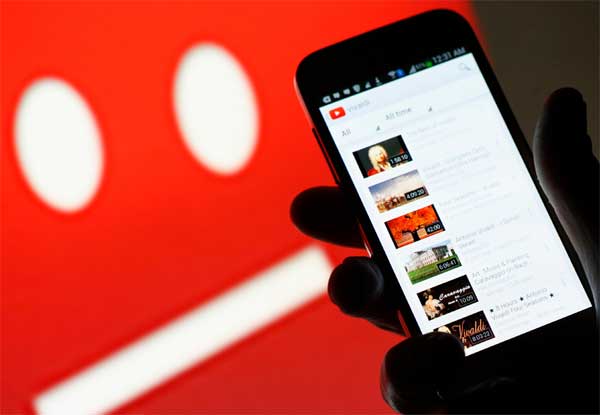
А вот ежели с VPN всё ОК, однако YouTube выдает черный экран и «Видео недоступно» (хотя есть все основания полагать, что ролик никуда не делся), то в таком случае делаем следующее:
- открываем клиент (или приложение) VPN и переключаемся на другой сервер (в любом доступном регионе, но желательно поближе и к наименее загруженному серверу либо жмем кнопку «Быстрое подключение», если такая доступна);
- заодно проверяем и обновляем версию клиента/приложения VPN;
- чистим кэш приложения VPN (или кэш браузера) и его перезапускаем;
- после этого отключаем «Безопасный режим» в YouTube — открываем YouTube, кликаем по аватарке (надо залогиниться), в открывшемся списке параметров находим и отключаем «Безопасный режим«.
И проверяем результат — теперь ролик должен появиться. В противном же случае имеет смысл, во-первых, еще разок переподключиться к другому серверу VPN в другом регионе (или же перейти на другой, более качественный и функциональный VPN-сервис — примеру смотрим выше).
А во-вторых, перепроверяем на всякий случай наличие самого видео на YouTube (проще всего просто опросить друзей-знакомых, у которых ролик точно открывается, и заодно попросить у кого-то рабочую ссылку на видео).
Не пропустите: Проблемы с VPN: не подключается, не работает, тормозит и пр
Кстати, если ролик ваш, то есть автором являетесь именно Вы, он опубликован на вашем канале в YouTube, а зрители жалуются, что видят только черный экран и «Видео недоступно«, то:
- проверяем и открываем доступ к ролику — в YouTube кликаем по аватарке, переходим в «Творческая студия YouTube«, затем — в раздел «Контент«, в списке роликов находим нужный, открываем менюшку в колонке «Доступ» (справа), включаем «Открытый доступ» и жмем «Сохранить«;
- восстанавливаем ролик — открываем ролик в редакторе (в YouTube кликаем по аватарке > Посмотреть канал > кликаем нужный ролик в списке > жмем кнопку «Изменить видео» и далее переходим в раздел «Редактор»), жмем 3 точки в правом верхнем углу экрана и в меню жмем «Восстановить исходное видео«: